Nota
L'accesso a questa pagina richiede l'autorizzazione. È possibile provare ad accedere o modificare le directory.
L'accesso a questa pagina richiede l'autorizzazione. È possibile provare a modificare le directory.
Questo articolo descrive le azioni da eseguire sia in monday.com che nell'ID Microsoft Entra per configurare il provisioning automatico degli utenti. Se configurato, Microsoft Entra ID effettua automaticamente il provisioning e il deprovisioning di utenti e gruppi per monday.com usando il servizio di provisioning Di Microsoft Entra. Per informazioni importanti sul funzionamento di questo servizio e sulle domande frequenti, vedere Automatizzare il provisioning e il deprovisioning degli utenti nelle applicazioni SaaS con Microsoft Entra ID.
Funzionalità supportate
- Creare utenti in monday.com
- Rimuovere gli utenti in monday.com quando non richiedono più l'accesso
- Mantenere sincronizzati gli attributi utente tra Microsoft Entra ID e monday.com
- Gestire gruppi e appartenenze ai gruppi in monday.com
- Accesso con autenticazione unica a monday.com (scelta consigliata)
Prerequisiti
Lo scenario descritto in questo articolo presuppone che siano già disponibili i prerequisiti seguenti:
- Un account utente di Microsoft Entra con una sottoscrizione attiva. Se non è già disponibile, è possibile creare gratuitamente un account.
- Uno dei ruoli seguenti:
- Un account enterprise monday.com.
Passaggio 1: Pianificare la distribuzione dell'approvvigionamento
- Informazioni sul funzionamento del servizio di provisioning.
- Determinare chi è incluso nell'ambito del provisioning.
- Determinare quali dati sincronizzare tra Microsoft Entra ID e monday.com.
Passaggio 2: Configurare monday.com per supportare il provisioning con Microsoft Entra ID
- Accedere a monday.com. Seleziona la tua immagine del profilo nel riquadro di navigazione sinistro.
- Passare a Sicurezza Admin>.
- Seleziona Apri nella sezione SCIM sotto la scheda Accesso
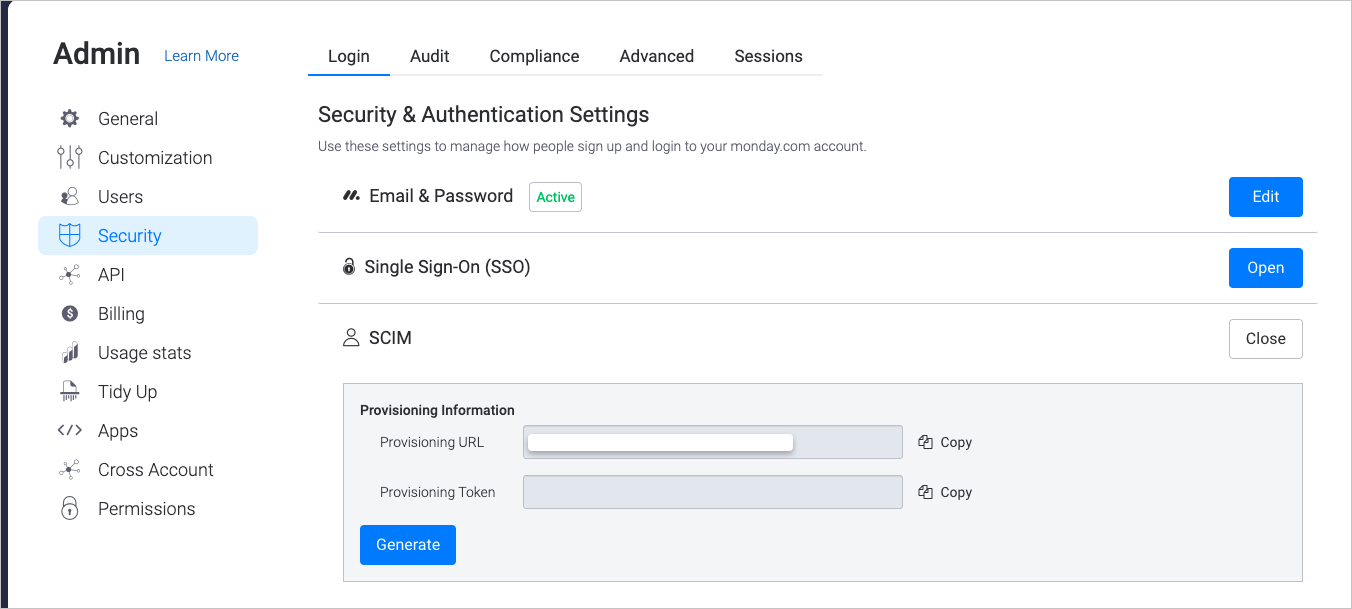
- Selezionare Genera . Questi sono l'URL del tenant e il token segreto necessari per il passaggio 5.
Nota
non condividere o salvare questo token segreto. È sempre possibile generare un nuovo token ogni volta che è necessario e ovunque sia necessario.
Passaggio 3: Aggiungere monday.com dalla raccolta di applicazioni Microsoft Entra
Aggiungi monday.com dalla raccolta di applicazioni di Microsoft Entra per iniziare a gestire il provisioning su monday.com. Se in precedenza è stato configurato monday.com per l'accesso SSO, è possibile usare la stessa applicazione. Tuttavia, è consigliabile creare un'app separata durante il test iniziale dell'integrazione. Altre informazioni sull'aggiunta di un'applicazione dalla raccolta sono disponibili qui.
Passaggio 4: Definire chi è incluso nel processo di provisioning
Il servizio di provisioning di Microsoft Entra consente di delimitare chi viene fornito in base all'assegnazione all'applicazione o in base agli attributi degli utenti o dei gruppi. Se si sceglie di definire il limite di chi è approvvigionato alla tua app in base all'assegnazione, è possibile usare la procedura per assegnare utenti e gruppi all'applicazione. Se si sceglie di definire l'ambito di provisioning basato esclusivamente sugli attributi dell'utente o del gruppo, è possibile usare un filtro di ambito.
Iniziare con pochi elementi. Eseguire il test con un piccolo insieme di utenti e gruppi prima di distribuirlo a tutti. Quando l'ambito per il provisioning è impostato su utenti e gruppi assegnati, è possibile controllarlo assegnando uno o due utenti o gruppi all'app. Quando l'ambito è impostato su tutti gli utenti e i gruppi, è possibile specificare un filtro di ambito basato su attributo .
Se sono necessari ruoli aggiuntivi, è possibile aggiornare il manifesto dell'applicazione per aggiungere nuovi ruoli.
Passaggio 5: Configurare il provisioning automatico degli utenti per monday.com
Questa sezione descrive la procedura per configurare il servizio di provisioning di Microsoft Entra in modo da creare, aggiornare e disabilitare utenti e/o gruppi in TestApp in base alle assegnazioni di utenti e/o gruppi in Microsoft Entra ID.
Per configurare il provisioning automatico degli utenti per monday.com in Microsoft Entra ID:
Accedere all'interfaccia di amministrazione di Microsoft Entra come almeno un amministratore di applicazioni cloud.
Vai a Entra ID>applicazioni aziendali

Nell'elenco delle applicazioni selezionare monday.com.

Selezionare la scheda Provisioning .

Impostare Modalità di provisioning su Automatico.

Nella sezione Credenziali amministratore immettere l'URL del tenant monday.com e il token segreto. Selezionare Test connessione per assicurarsi che Microsoft Entra ID possa connettersi a monday.com. Se la connessione non riesce, verificare che l'account monday.com disponga delle autorizzazioni di amministratore e riprovare.

Nel campo E-mail di notifica, immettere l'indirizzo e-mail di una persona o di un gruppo che deve ricevere le notifiche di errore di provisioning e selezionare la casella di controllo Invia una notifica e-mail quando si verifica un errore.

Selezionare Salva.
Nella sezione Mapping selezionare Synchronize Microsoft Entra users to monday.com (Sincronizza utenti di Microsoft Entra in monday.com).
Esaminare gli attributi utente che sono sincronizzati da Microsoft Entra ID a monday.com nella sezione Mappatura degli attributi. Gli attributi selezionati come proprietà di corrispondenza vengono utilizzati per confrontare gli account utente su monday.com durante le operazioni di aggiornamento. Se si sceglie di modificare l'attributo di destinazione corrispondente, è necessario assicurarsi che l'API monday.com supporti il filtro degli utenti in base a tale attributo. Selezionare il pulsante Salva per eseguire il commit delle modifiche.
Attributo TIPO Supportato per il filtraggio Richiesto da monday.com nome utente Stringa ✓ ✓ tipo di utente Stringa nome visualizzato Stringa ✓ titolo Stringa scena Stringa fuso orario Stringa Ruoli Stringa Nella sezione Mapping selezionare Synchronize Microsoft Entra groups to monday.com (Sincronizza gruppi di Microsoft Entra in monday.com).
Esamina gli attributi del gruppo che sono sincronizzati da Microsoft Entra ID a monday.com nella sezione Attributi-Mappatura. Gli attributi selezionati come proprietà corrispondenti sono utilizzati per corrispondere ai gruppi in monday.com per le operazioni di aggiornamento. Selezionare il pulsante Salva per eseguire il commit delle modifiche.
Attributo TIPO Supportato per il filtraggio Richiesto da monday.com nome visualizzato Stringa ✓ ✓ Membri Riferimento Per configurare i filtri di ambito, vedere le istruzioni seguenti fornite nell'articolo Definizione dell'ambito del filtro.
Per abilitare il servizio di provisioning di Microsoft Entra per monday.com, impostare Stato del provisioning su Attivo nella sezione Impostazioni.

Definire gli utenti e/o i gruppi di cui si vuole eseguire il provisioning per monday.com scegliendo i valori desiderati in Ambito nella sezione Impostazioni .

Quando sei pronto per effettuare il provisioning, seleziona Salva.

Questa operazione avvia il ciclo di sincronizzazione iniziale di tutti gli utenti e i gruppi definiti in Ambito nella sezione Impostazioni . Il ciclo iniziale richiede più tempo rispetto ai cicli successivi, che si verificano approssimativamente ogni 40 minuti, purché il servizio di provisioning di Microsoft Entra sia in esecuzione.
Passaggio 6: Monitorare la distribuzione
Dopo aver configurato il provisioning, usare le risorse seguenti per monitorare la distribuzione:
- Usare i log di provisioning per determinare gli utenti di cui è stato eseguito il provisioning correttamente o in modo non riuscito
- Controlla la barra di progresso per visualizzare lo stato del ciclo di provisioning e quanto manca al completamento.
- Se la configurazione del provisioning sembra essere in uno stato problematico, l'applicazione va in quarantena. Ulteriori informazioni sugli stati di quarantena sono disponibili nell'articolo sullo stato di quarantena del provisioning delle applicazioni.
Limitazioni dei connettori
- monday.com supporta solo userType "admin", "guest", "member" e "viewer". UserType "User" non è supportato e viene rimosso in futuro.
Log delle modifiche
- 21/1/2021 - Aggiunta del supporto per l'attributo principale "userType" per gli utenti.
- 12/08/2022 - Eliminato l'attributo utente principale emails[type eq "work"].value. Aggiornato userName affinché venga fornito il provisioning "sempre" e non "solo alla creazione dell'oggetto". Rimosso il mapping per userType. Aggiunto l'attributo utente principale roles con il mapping corrispondente.
Risorse aggiuntive
- Gestione del provisioning degli account utente per le app aziendali
- Che cos'è l'accesso alle applicazioni e l'accesso Single Sign-On con Microsoft Entra ID?